経営者のためのExcel・スプレッドシート選び:7つの違いと判断基準
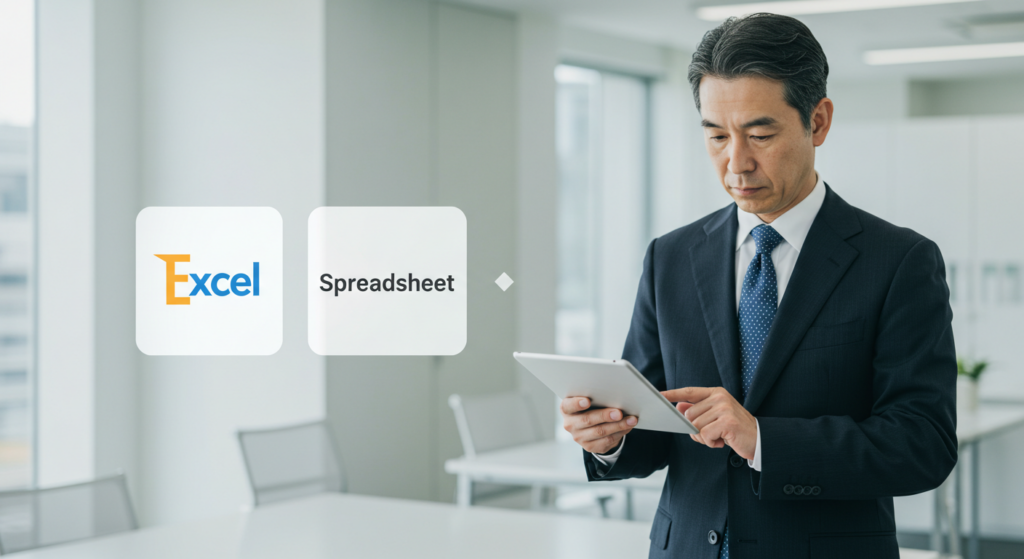
皆さんこんにちは。クラウド会計で経営支援を提供する千葉の税理士、中川祐輔です。
毎週木曜日に、経営者なら知っておきたい「業務効率」についての知識を解説しています。
ビジネスを円滑に進めるうえで欠かせないツールの一つが表計算ソフトです。
特にExcelとGoogleスプレッドシートは、多くの企業や個人で利用されており、どちらを導入・学習すべきか悩む方も少なくありません。
本記事では、ExcelとGoogleスプレッドシートの7つの重要な違いを分かりやすく整理し、それぞれをどう使い分ければいいのかを解説します。
特に中小企業やこれから就職を考えている方にとって、どちらを優先的に学ぶべきかという視点も含めて紹介しますので、ぜひ参考にしてみてください。
表計算ソフト選びの7つのポイント
ここからは、ExcelとGoogleスプレッドシートの違いを理解するうえで重要な7つのポイントを順番に見ていきます。
ツール導入の際に「コスト面」「作業環境」「データ管理方法」など、どこに重点を置くべきかを考えながら読み進めていただければと思います。
1. 利用料金の違い
まず、利用料金について見てみましょう。コストは企業や個人がツールを選ぶ際の大きな判断材料となります。
- Excel
Excelは基本的に有料ソフトウェアです。個人の場合はMicrosoft 365(旧Office 365)のサブスクリプションやパッケージ版を購入する必要があります。企業導入ではライセンスを購入することで、社内全体で利用できるようになるケースが一般的です。また、ブラウザ上で簡易機能が使える「Office Online」の無料版も存在しますが、機能が制限されているため、フル機能を使いたい場合は有料版の導入が必須となります。 - Googleスプレッドシート
Googleアカウントを作成すれば、無料で利用できます。ただし、企業でGoogle Workspace(旧G Suite)を導入する場合は、追加の月額料金が発生することがあります。とはいえ、個人の利用であれば、追加コストをかけずに始められるため、コストを抑えたい方には大きなメリットとなるでしょう。
2. 作業環境の特徴
次に、作業環境という観点で両者を比較してみます。自社や自分がどのような環境で作業することが多いかを踏まえて検討することが大切です。
- Excel
基本的にオフラインでの使用が可能で、ネット環境が不安定な場所でも問題なく作業できます。外出先や通信環境が限られる状況で作業が多い方にとっては、オフライン対応は大きな安心材料です。反面、Excelを使うにはソフトウェアをインストールした端末での作業が中心になるため、導入するPC台数分のライセンスコストやソフトの更新作業が必要になることもあります。 - Googleスプレッドシート
完全にオンライン前提で動作するため、常時インターネットに接続している環境であれば問題なく利用できます。複数のデバイスで同じファイルを扱いやすい点が特徴で、クラウド上で常に最新のファイルにアクセスできるメリットがあります。ただし、オフライン環境で作業する機会が多い場合は不便を感じることもあります。
3. データ保存方法
データ保存の仕組みは、業務効率やリスク管理にも直結します。特に企業ではバックアップ体制やセキュリティ対策が重要です。
- Excel
通常はローカル環境(自分のPCや社内サーバーなど)に手動で保存します。保存のタイミングを自分で管理する必要があるため、こまめに保存しないと作業内容を失う可能性があります。また、古いバージョンのまま管理してしまうと、誤ったファイルを使用するリスクも生じます。クラウドサービスと連携させれば、自動バックアップ機能を活用できる場合もありますが、初期設定が必要になることがあります。 - Googleスプレッドシート
完全にクラウド上で管理され、自動保存されるのが大きな利点です。自分で保存ボタンを押す必要がなく、作業内容は数秒単位で自動反映されます。万が一PCが故障しても、他の端末からすぐに同じファイルにアクセスできるため、データ消失のリスクが大幅に低減します。
4. バージョン管理の仕組み
ファイルを複数人で更新したり、過去の状態に戻したりする際に、バージョン管理は非常に重要な機能となります。
- Excel
基本的には手動で行う必要があります。重要な変更を加えるたびに別名で保存し、ファイルを複数作成しておく方法が一般的です。チームメンバー全員が誤操作なくファイルを扱えれば問題ありませんが、ファイル名の付け方や管理ルールが曖昧だと混乱が生じやすくなります。また、誤って上書きしてしまった場合、簡単には元に戻せないことがあります。 - Googleスプレッドシート
標準で変更履歴機能が搭載されており、いつ誰がどのセルを変更したかが一目でわかります。さらに「以前のバージョンに戻す」ボタンひとつで復旧が可能なので、ミスが発生しても短時間でリカバリーできます。特に複数人で同時編集する際の安心感は大きいでしょう。
5. 自動化の方法
日々の定型作業や大量データの処理などを効率化するためには、マクロやスクリプトを活用した自動化が欠かせません。
- Excel:マクロ(VBA)
ExcelではVBA(Visual Basic for Applications)というマクロ機能を活用して、繰り返し作業を自動化できます。Excel上での操作を記録し、その操作をプログラムとして再現することも可能なので、プログラミング未経験の方でも比較的とっつきやすい面があります。ただし、本格的な拡張機能を作るにはVBAの習熟が必要です。 - スプレッドシート:Google Apps Script(GAS)
Googleスプレッドシートでは、Google Apps ScriptというJavaScriptベースの言語を使って自動化が行われます。スクリプトエディタを開いてコードを書き込むことで、自由度の高い自動処理が実装できます。また、Googleサービスと連携しやすい利点もあり、Gmail送信やGoogleフォームとの連動などが容易に行える点が魅力です。
6. 機能性とデザイン性
データ分析の自由度や、資料として外部に見せるときの見やすさも、表計算ソフト選びの大切なポイントです。
- Excel
多機能かつ高度な分析機能を備えており、ピボットテーブルや高度な関数、グラフカスタマイズなどビジネスシーンでのニーズに対応しやすいのが特徴です。また、フォントや色の選択肢も豊富で、デザイン面での自由度が高いため、プレゼン資料として見栄えの良い表やグラフを作成しやすいと言えるでしょう。 - スプレッドシート
Excelに比べると機能面やデザイン面でシンプルな設計です。ただし、日常的なデータ入力や基本的な関数を使った計算、グラフ作成などは十分カバーできます。特に共同編集やリアルタイム同期といった機能は、離れた場所にいる複数人が同じファイルを同時編集する場合に非常に有用です。
7. 利用者の現状
最後に、実際の利用状況に関するアンケート結果(620人規模)から見える、Excelとスプレッドシートの普及度を確認してみましょう。
どちらがどの程度使われているかを把握することで、自分が習得した際の汎用性もイメージしやすくなります。
- Excelのみの利用:74%
大多数の企業や個人がExcelを使っている現状です。業務上のファイル受け渡しなどでも、Excel形式が求められるケースがまだまだ多いと考えられます。 - 両方利用:21%
Excelとスプレッドシートのメリットを両方取り入れる層が増えてきています。共同編集が必要なときはスプレッドシート、詳細な分析やマクロ作成が必要なときはExcel、といった使い分けが行われている可能性があります。私の場合はこれです。 - スプレッドシートのみ:5%
割合としてはまだ少数派ですが、無料で利用できる手軽さやGoogleアカウントとの連携のしやすさから、個人事業主や小規模チームではスプレッドシートだけを使っているケースもあるようです。
どちらを選ぶべきか:状況別アドバイス
ここまで紹介した7つのポイントを踏まえると、ExcelとGoogleスプレッドシートはそれぞれに明確な利点があることがわかります。
では、実際にどちらを優先して学べばいいのでしょうか。ここでは、いくつかの代表的な状況を想定してアドバイスをまとめてみます。
自分や自社の環境に近いパターンを参考にしてください。
- 社内外でExcelでのやり取りが多い環境 → まずExcelから
得意先や取引先から渡されるファイル形式がExcelの場合、業務効率を考えるとExcelを使えたほうが円滑にやり取りを進められます。また、従来からExcelを使ってきた組織では、ファイル管理のルールやマクロの資産が蓄積されていることも多く、いきなりスプレッドシートに移行すると混乱が生じる可能性があります。 - Excel利用者が少ない環境、または個人作業が中心 → スプレッドシートから始める
社内にExcelユーザーがほとんどいない、あるいは完全に個人事業主として作業をするのであれば、スプレッドシートから始めるのも合理的です。無料で使えるだけでなく、クラウド上の自動保存機能によって、ファイル紛失リスクを最小限に抑えられます。共同編集のしやすさも魅力的でしょう。 - これから仕事に就く方、学習フェーズの方 → Excelを優先的に習得
企業の多くでExcelが使われている現状を踏まえると、就職や転職を考える方にとってはExcelの操作スキルがほぼ必須と言えます。スプレッドシートはExcelの知識をベースに比較的容易に習得できますから、まずはExcelをしっかり身につけ、その後スプレッドシートに応用する形が効率的です。
ここで押さえておきたい重要なポイントとして、両ツールには高い互換性があります。
たとえば、Excelファイルをスプレッドシートで開いたり、その逆もある程度は可能です。
一度どちらかを習得しておけば、もう一方を学ぶ敷居は大きく下がります。
したがって、最終的には両方使えるようになることが理想的ですが、自分の置かれた状況や業務内容に合わせて、最初に習得するツールを決めるのが現実的な選択と言えます。
まとめ:柔軟な使い分けでビジネスを加速
ExcelとGoogleスプレッドシートの違いを7つの視点から比較しました。それぞれの特徴を簡単に振り返ると、以下のとおりです。
- コスト重視か機能重視か
有料ソフトながら多機能なExcelか、無料で導入のハードルが低いスプレッドシートか。 - オンラインかオフラインか
移動や屋外での作業が多いならExcel、常時ネット接続が確保できるならスプレッドシート。 - データ管理とバージョン管理
自動保存と履歴管理が強力なスプレッドシートか、ローカル管理が基本のExcelか。 - 自動化・カスタマイズ
VBA(Excel)かGoogle Apps Script(スプレッドシート)か、必要な連携やプログラミング言語の習熟度も考慮。 - デザイン・分析機能
ビジネス用途の幅広いニーズに対応しやすいExcelか、共同編集に優れたスプレッドシートか。 - 既存の利用率やファイル形式
社内外で受け渡しが頻繁ならExcel、個人や少人数での作業中心ならスプレッドシートのメリットが大きい。 - 就職・転職市場での需要
Excelスキルは依然として高い需要があるが、スプレッドシートの利用が増えている企業も存在する。
結論としては、「実際の業務で主にどちらが使われているか」「どちらを習得すれば自分のキャリアにプラスになるか」という視点で考えるのが最も効率的です。
特に中小企業においては、取引先や顧客とのやり取りがExcel中心なのか、あるいは社内でGoogle Workspaceを導入しているのかなど、現場のニーズに即した判断が求められます。
私の場合は、お客様と一緒に作成する会計データはcsvデータが基本になりますので、スプレッドシートがメインになります。
ですが、財務分析などは処理速度の関係でエクセルのほうが使いやすいので、私は分析をしたりデータの加工をするときはエクセルを使います。
いずれのツールも一度使い始めれば慣れるのはそれほど難しくありませんし、両方を使いこなすことで表計算ソフトの活用範囲は飛躍的に広がります。
自社の状況や自身のスキルアップ目標に合わせて、ぜひ柔軟に使い分けてみてください。

